存放空間(Storage Spaces)是Windows Server 2012 新功能,主要是讓連接在Windows Server 2012 上的實體硬碟合併起來使用,類似JBOD概念,但是又具備容錯與自我復原的能力並且將虛擬磁碟的概念加入,而在Windows Server 2012 R2 中Storage Spaces功能中又新增 Storage tiers (儲存層)功能。
主要是可以使用傳統硬碟搭配高效能SSD硬碟組成Storage Spaces啟用Storage tiers 功能提高存DiskI/O效能,運作方式則是會自動判斷將經常存取的資料存放至SSD,較不常存取的資料放在傳統硬碟上。
利用兩個硬碟,500G STAT 7200轉 及SSD 64 G (如下圖) 組成Storage Spaces 並啟Storage tiers (儲存層)功能驗證是否真的可以提升DiskI/O效能。
首先在磁碟管理工具上有兩個分割區E(SSD)及 G(SATA)
分別利用CrystalDiskMark 3.0.2 軟體來測試個別I/O效能
SSD 64G 測試數據
7200轉 SATA 500G 測試數據
以上兩個測試很明顯發現SATA硬碟IOPS和SSD IOPS 差距很大。
建立Storage Spaces 啟用 Storage tiers (儲存層)功能後測試效能:
點選 伺服器管理員 > 檔案和儲存服務
點選存放集區
還沒建立存放集區之前,在中間的存放集區會看到一個 Primordial 的項目
右下方實體磁碟區塊會顯示目前還沒使用的實體硬碟清單
在存放集區區塊右上方,點選 > 工作 > 新增存放集區
出現新增存放集區精靈 > 點選 [下一步]
輸入集區名稱 : Storage Pool (可以自訂)
選擇要加入這個存放集區的硬碟,這邊在配置的地方有兩個選項:
自動: 預設為資料存放碟
熱備援: (Hot Spare):存放集區中若有硬碟故障就會自動接替上去,若有多顆硬碟則建議可以挑選其中一個硬碟擔任Hot Spare,此次示範選擇[自動]。
存放集區建立完畢 > 點選 [關閉]
存放集區區塊中就可以看到 [Storage Pool ]存放區
建立好存放集區後則需要在此集區建立虛擬磁碟才可以存放資料
存放集區區塊 > [storage pool ]存放區 > 滑鼠右鍵 > 新增虛擬硬碟
出現精靈畫面 > 點選 [下一步]
選擇存放集區 [Storage Pool] > 點選 [下一步]
輸入虛擬磁碟名稱,並勾選[在此虛擬磁碟建立儲存層]( Storage tiers)
選取儲存配置
Windows Server 2012 R2 的虛擬硬碟配置有兩個選項Simple、Mirror。(如果沒有勾選Storage tiers會有Parity選項)
Simple :
和RAID0相同,資料分佈在集區內各個硬碟中,沒有容錯功能,任何一個硬碟故障資料就會消失,讀寫效率較好。
Mirror會有兩種模式:
[雙向鏡像2-way]:
資料同時儲存2份,有容錯功能,可允許1個硬碟故障,若存放空間硬碟超過兩顆以上(4/6/8..)會自動做成 RAID 10 。
[三向鏡像3-way]: (此選項存放區必須要五個以上可用硬碟才會出現)資料同時儲存3份,有容錯功能,可允許2個硬碟故障
Parity:
和RAID-5 一樣,存放集區內最少需要有 3 顆硬碟才能使用。
選擇 [Simple] > 點選 [下一步]
如果在此示範環境中選擇[Mirror]則會出現錯誤訊息,原因該選項等同於RAID 1 所以至少需要2個硬碟以上組成。
精簡式:建立時只使用些許硬碟空間,當有資料寫入時慢慢增大使用空間
固定式:建立時就會佔用相同硬碟空間
但是若使用Storage tiers功能就必須要是[固定式] 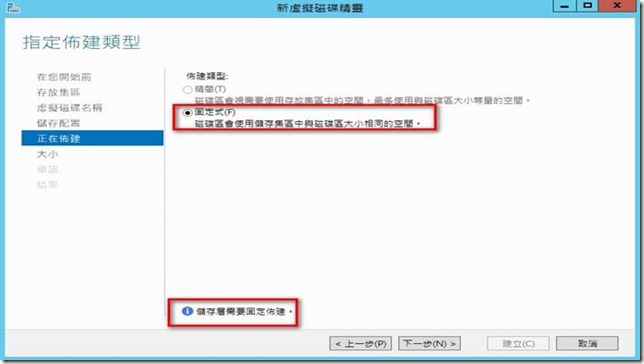
指定虛擬硬碟大小:
此部分可以設定SSD及HDD使用多少容量,在此示範兩個類型硬碟容量全部都使用,所以選擇
[大小上限]選項。
確認設定項目後 > 點選 [建立]
建立完畢後,預設會勾選[當此精靈關閉時建立磁碟區] > 點選 [關閉]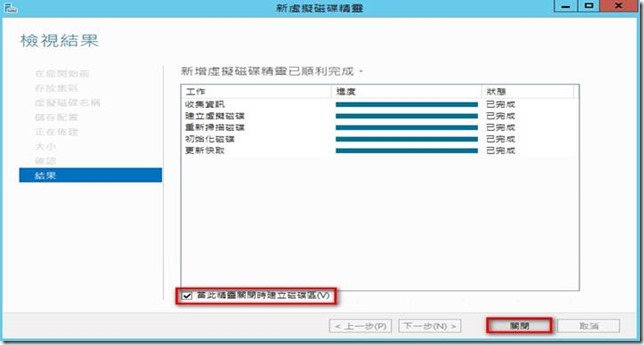 出現新增磁區精靈畫面 > 點選 [下一步]
出現新增磁區精靈畫面 > 點選 [下一步]
點選前面步驟建立的虛擬磁碟 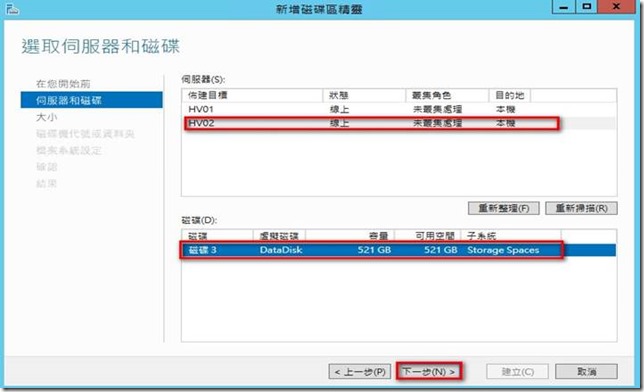
指定磁碟大小,因為使用Storage tiers 功能,畫面會提示磁碟區大小必須要與虛擬磁碟相同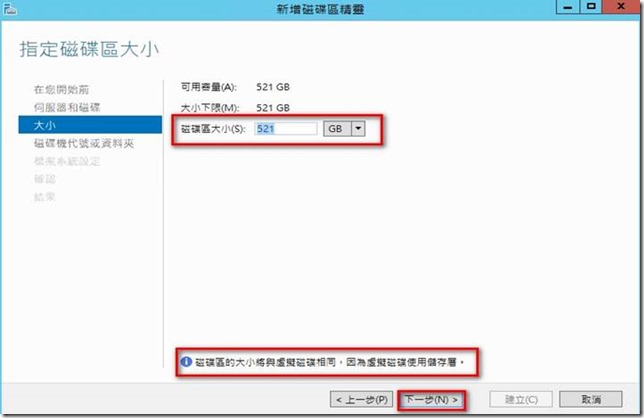
指定磁碟代號後點選[下一步]
設定檔案系統為[NTFS]及[磁碟區標籤]後點選[下一步]
確認後點選[建立]
開啟磁碟管理工具即可看到N磁碟
在此CrystalDiskMark 3.0.2 軟體來測試該Storage Spaces啟用Storage tiers 功能後I/O效能
CrystalDiskMark軟體測試後發現Storage Spaces啟用Storage tiers 功能後Disk I/O遠比傳統SATA硬碟還要好,所以如果有需要大量DISK I/O存取的服務,不妨可以考慮使用 Storage tiers 功能。






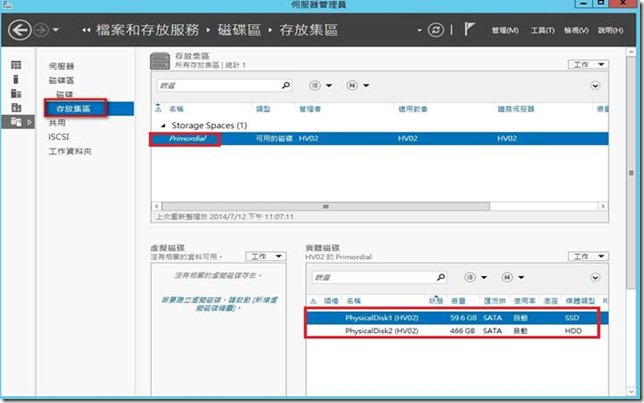
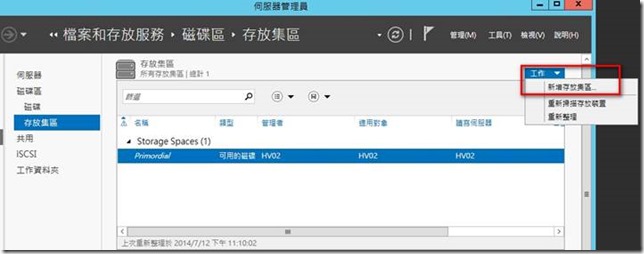
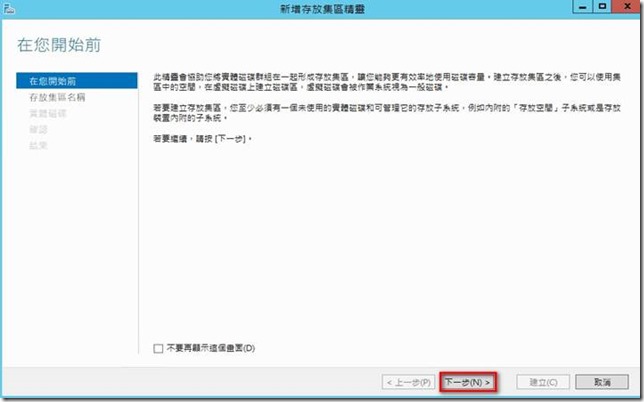
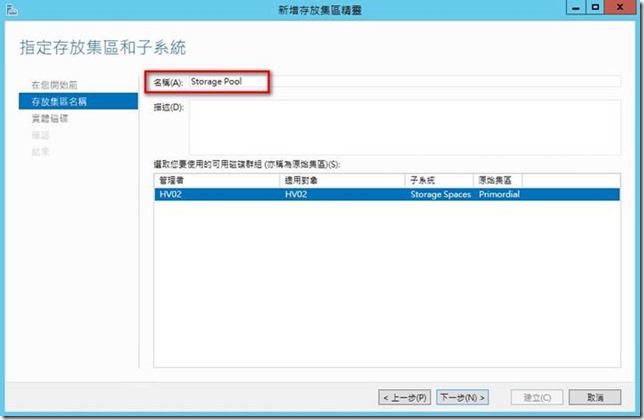
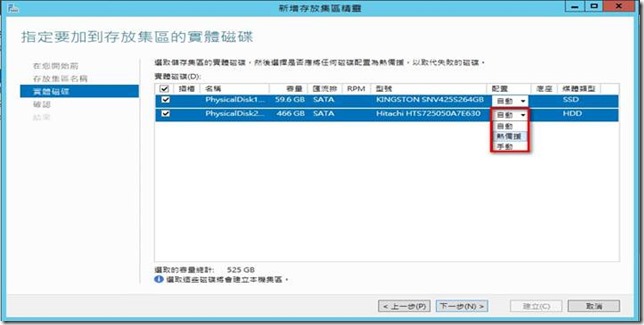
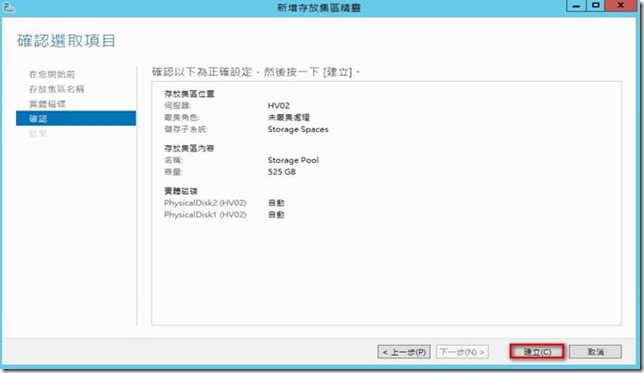
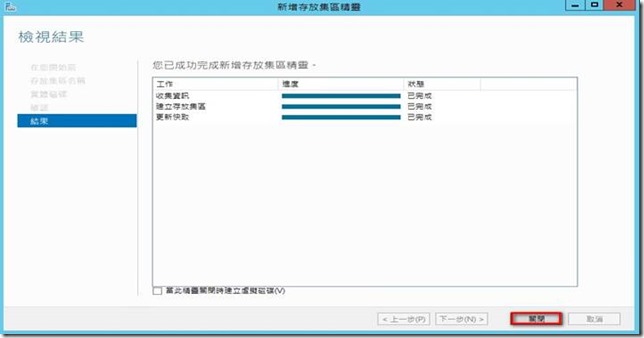
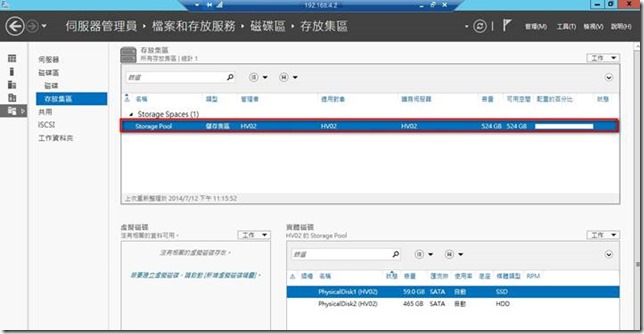
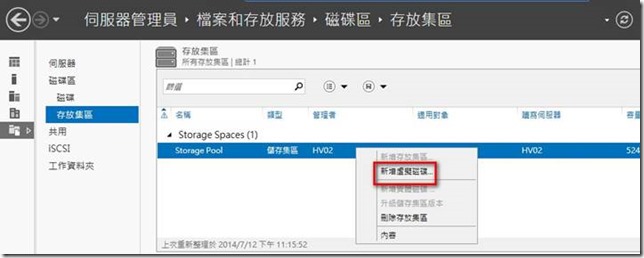
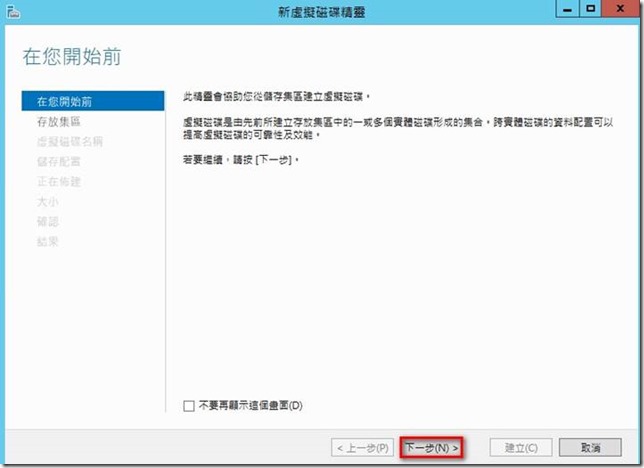

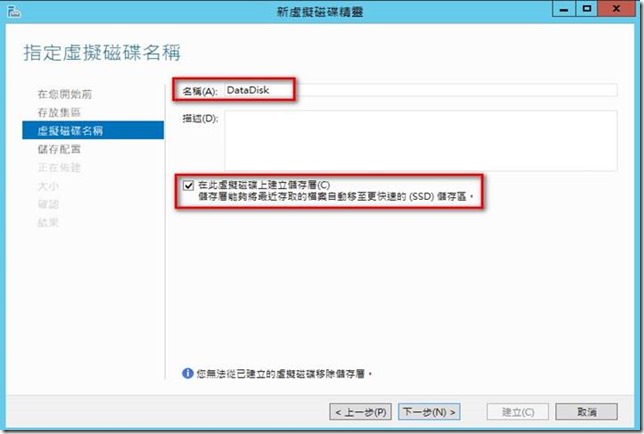
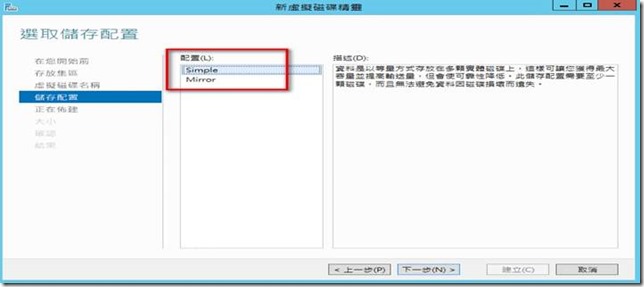
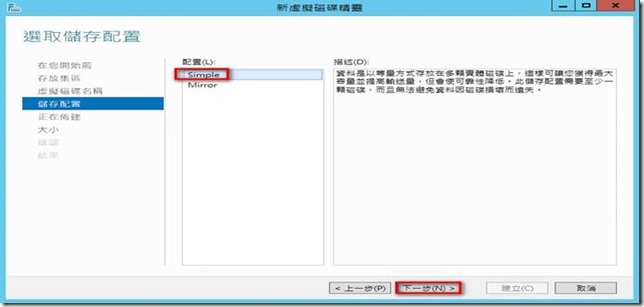
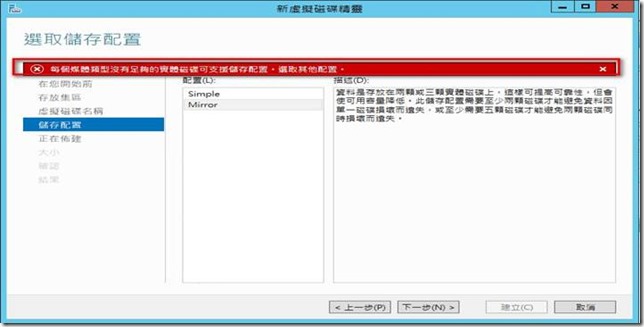
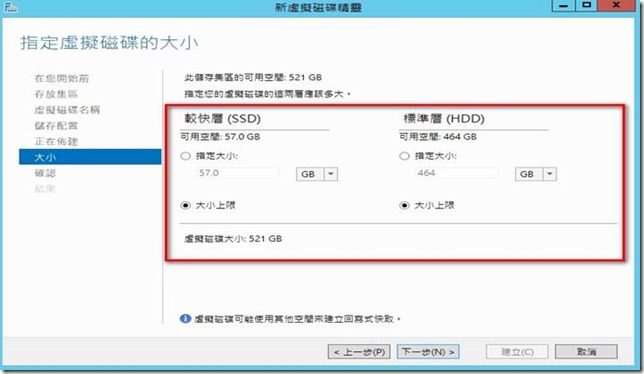
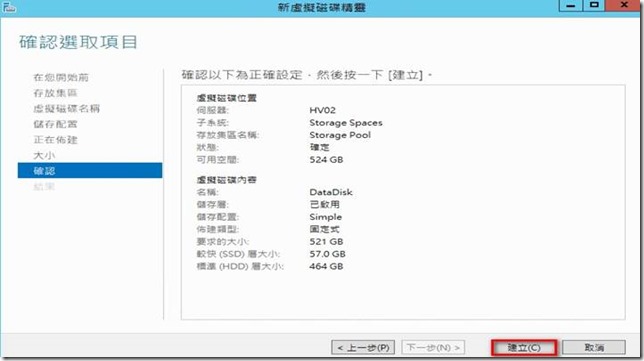
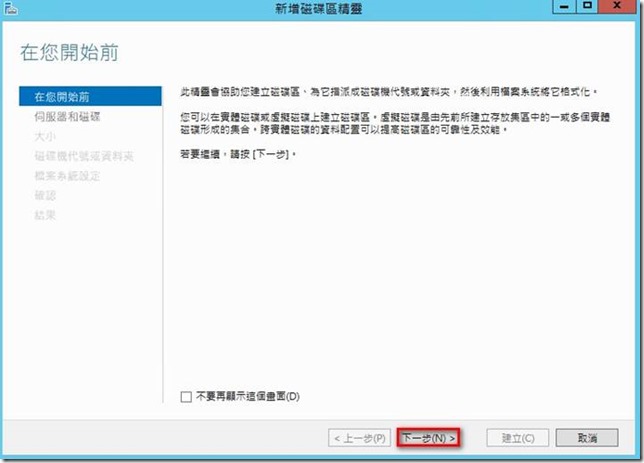
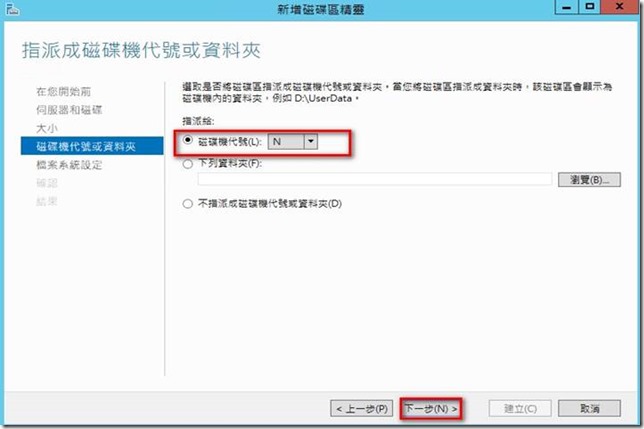
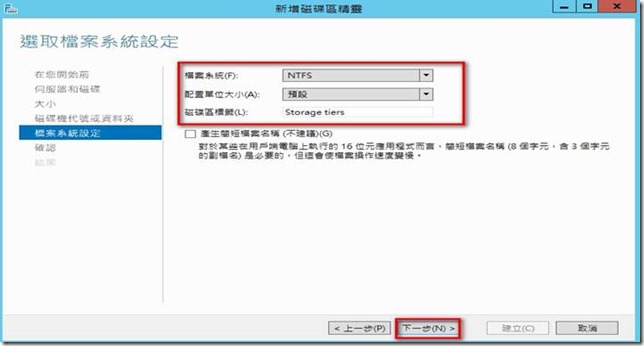

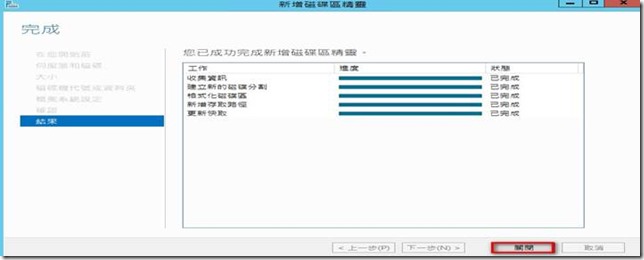
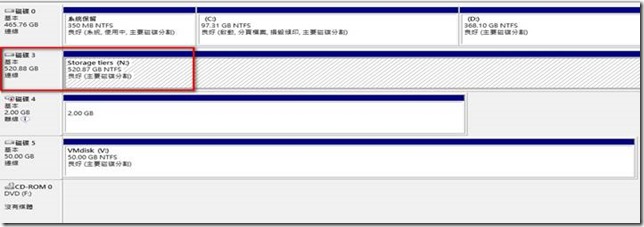
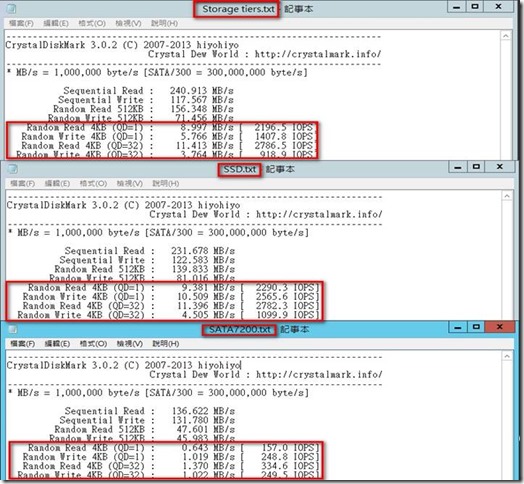
















您好請教一下~
我有兩顆hd+一顆ssd, 想兩顆hd做mirror+一顆SSD做Storage Tiers, 點了建立虛擬儲存層+Mirror配置, 系統卻說不夠實體硬碟支援儲存配置, 所以要做mirror的storage tiers也需要兩顆ssd才行嗎? thx
另外再請教下~
續上的問題, 後來在SERVER內再加一顆ssd後,可在磁碟區能看到兩顆hd+兩顆ssd, 但存放集區卻只能看到一顆ssd硬碟,反覆插拔在磁碟區上測試也確認獨立掛載使用ok,但存放集區就真的只會看到一顆ssd硬碟,難道是同型號的ssd判定異常,還是存放集區規定只能有一顆ssd硬碟??? thx
您好
沒有規定只能夠有一顆ssd,在管理介面上使用scan 看看能不能看到
已查到資訊, 原來要mirror+Storage Tiers也要兩顆ssd才能支援 , 那我就先處理 兩顆ssd只能看到一顆的問題. thx
榮哥你好,請問如果我在主機上已經設定Raid 5(6顆SAS硬碟+2顆SSD),先切一塊磁區安裝系統,之後再設定Storage Tier將剩餘空間全部給Storage Space,請問能否設為Mirror模式?
又如果選擇simple模式,當其中一顆硬碟掛掉,是否全部資料都會損毀?
我的想法是,主機底層已經先設定Raid 5,在Raid 5之上才又增加了Storage Tier功能,即使Tier沒有容錯機制,但是底層的Raid 5有,這樣即使設定simple模式,仍舊保有容錯功能,對嗎?
您好
因為storage spaces 是在windows server os 從去設定,如果你在底層已經做好的raidi,那安裝好os 後再系統看應該只有一個HDD了
所以您說的兩個問題理論上無法實現。